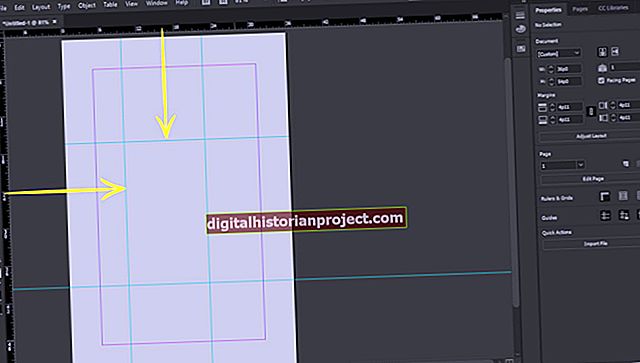矢量图形使用由点组成的数学方程式,这些点定义了艺术品的线条和曲线。由于矢量图不使用像素来定义图稿,因此您可以在不损失图稿质量的情况下对矢量图形进行不可估量的缩放。 Adobe Illustrator是用于创建矢量插图的最常用程序之一。除了创建矢量插图,Illustrator可以打开大多数包含矢量的文件,即使它们是在其他矢量程序(例如CorelDraw和Adobe Freehand)中创建的也是如此。某些允许您创建矢量的程序,例如Photoshop,可能不会将整个图稿另存为矢量。因此,您可能需要将文件保存或导出为Illustrator将接受的文件类型。
1
在用于创建矢量的程序中打开包含矢量的文件。如有必要,将矢量文件另存为.eps文件或.ai文件。例如,在Adobe Photoshop中,将鼠标悬停在“文件”菜单中的“导出”上,然后选择“通往Illustrator的路径”。
2
打开 Adobe Illustrator。
3
单击“文件”菜单,然后选择“打开”。
4
单击“文件类型”下拉菜单。为包含矢量的文件选择文件类型,例如 Illustrator EPS 或 Adobe Illustrator。
5
点击“打开”。您可能会出现一些对话框,指示与原始文件不同的字体和功能。
6
检查原始文件以确保它正确转换为 Illustrator。由于某些功能可能会有所不同,因此损坏可能会蔓延到插图中。
7
选择要使用的矢量图稿。
8
按“ Control + C”复制矢量插图。
9
打开您当前的作品。按“ Control + V”将矢量粘贴到当前的Illustrator文件中。